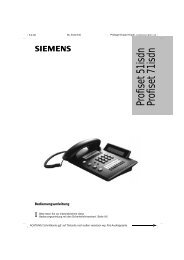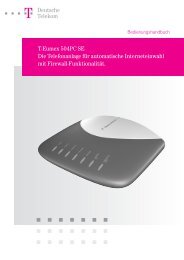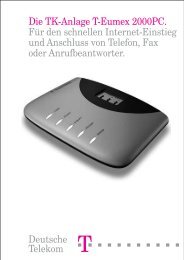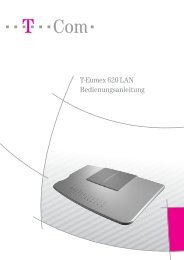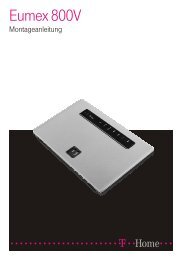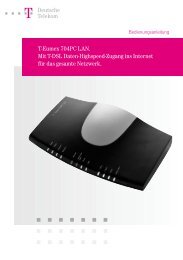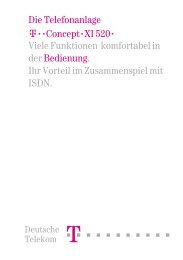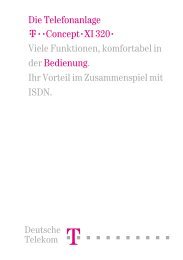Anleitung T-Eumex 404PC - TAPICall
Anleitung T-Eumex 404PC - TAPICall
Anleitung T-Eumex 404PC - TAPICall
Sie wollen auch ein ePaper? Erhöhen Sie die Reichweite Ihrer Titel.
YUMPU macht aus Druck-PDFs automatisch weboptimierte ePaper, die Google liebt.
Datenkommunikation<br />
In der Übersicht installierter Software ist auch der Eintrag „<strong>Eumex</strong> <strong>404PC</strong>“ aufgeführt.<br />
Markieren Sie diesen Eintrag und klicken Sie dann auf die Schaltfläche Hinzufügen/<br />
Entfernen...<br />
Folgen Sie den weiteren Anweisungen.<br />
Sollte eine Deinstallation nötig sein, klicken Sie auf das entsprechende Icon. Zum<br />
Entfernen der Software drücken Sie die rechte Maustaste und wählen Beenden im<br />
Kontextmenü. Beenden Sie bitte alle CAPI-Anwendungen (z. B. RVS ComCenter<br />
usw.).<br />
Installation der Kommunikationssoftware RVS-COM Lite<br />
Nun wird die Kommunikationssoftware RVS-COM Lite installiert.<br />
1. Legen Sie die <strong>Eumex</strong> <strong>404PC</strong>-CD erneut in Ihr CD-Laufwerk ein.<br />
2. Klicken Sie im ersten Fenster des Eingangsmenüs auf RVS-COM Lite Software<br />
installieren. Das Installationsprogramm wird nun gestartet.<br />
3. Gehen Sie nun Schritt für Schritt entsprechend der Anweisungen vor. Wenn die<br />
Software installiert ist, wird anschließend der RVS-Installations-Assistent gestartet,<br />
der Sie durch die Konfiguration der Kommunikationsgeräte und -dienste führt<br />
und die notwendigen Eingaben abfragt.<br />
4. Als erstes will der Installations-Assistent nun wissen, ob Sie eine benutzerdefinierte<br />
Konfiguration oder eine Express-Konfiguration durchführen wollen. Es wird<br />
empfohlen, die benutzerdefinierte Konfiguration durchzuführen.<br />
5. Gehen Sie nun Schritt für Schritt entsprechend der Anweisungen vor. Beachten<br />
Sie aber hierbei, ob die <strong>Eumex</strong> <strong>404PC</strong> an einem Haupt- oder Nebenanschluß angeschlossen<br />
ist.<br />
Anschließend finden Sie in der Task-Leiste im Menü Start/Programme die Programmgruppe<br />
von RVS-COM mit den Befehlen zum Starten der installierten Anwendungen<br />
und zum Öffnen der Online-Dokumentation.<br />
49